Als u de printer niet kunt installeren vanwege de fout "De afdrukprocessor bestaat niet", lees dan hieronder hoe u het probleem kunt oplossen.
De printprocessor is een plug-in (.DLL-bestand), die de printtaakgegevens van de printprinter verwerkt en verzendt om af te drukken. Als u daarom geen printer kunt installeren of er geen verbinding mee kunt maken omdat de afdrukprocessor niet bestaat, betekent dit dat het gerelateerde DLL-bestand met de naam "winprint.dll" beschadigd is of ontbreekt.
Hieronder vindt u gedetailleerde instructies om het probleem "Kan printer niet installeren - De afdrukprocessor bestaat niet" op verschillende manieren op te lossen.
Oplossing: 'De afdrukprocessor bestaat niet' op Windows 10/8/7 OS.
- Scan en repareer beschadigde systeembestanden.
- Fix 'Print Processor bestaat niet' in het register.
- Herstel de afdrukprocessor vanaf een andere werkende pc.
Methode 1: Scan en repareer beschadigde systeembestanden.
Problemen met de printerinstallatie kunnen worden veroorzaakt door beschadigde of ontbrekende systeembestanden. Dus de eerste methode om de foutmelding "Print Processor bestaat niet" op te lossen, is door de Windows-systeembestanden te repareren met behulp van de onderstaande instructies:
1. Open de opdrachtprompt als beheerder.
1. Typ in het zoekvak: cmd of opdrachtprompt
2. Klik met de rechtermuisknop op de opdrachtprompt (resultaat) en selecteer Als administrator uitvoeren.

2. Typ de volgende opdracht in het opdrachtpromptvenster en druk op Binnenkomen:
- Dism.exe /Online /Cleanup-Image /Restorehealth
3. Wees geduldig totdat DISM de onderdelenwinkel repareert. Wanneer de bewerking is voltooid (u moet worden geïnformeerd dat de beschadiging van de componentopslag is gerepareerd), geeft u deze opdracht en drukt u op Binnenkomen:
- SFC /SCANNOW
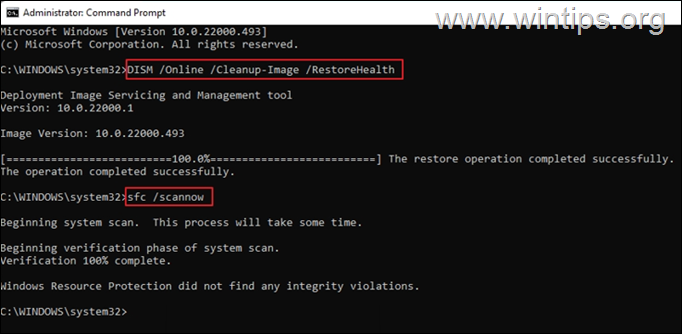
4. Wanneer de SFC-scan is voltooid, herstarten jouw computer.
5. Probeer na het opnieuw opstarten de printer te installeren.
Methode 2: FIX-fout 'Afdrukprocessor bestaat niet' door het register te wijzigen.
De volgende methode om de foutmelding "Print Editor bestaat niet" op te lossen, is door het register te wijzigen, zoals hieronder wordt uitgelegd.
Stap 1. Stop de Print Spooler-service.
1a. druk op Windows + R sleutels om de. te openen Rennen widget.
1b. Type: services.msc en druk op Binnenkomen.

2. lokaliseren en klik met de rechtermuisknop op de Afdrukspooler service en selecteer Hou op.
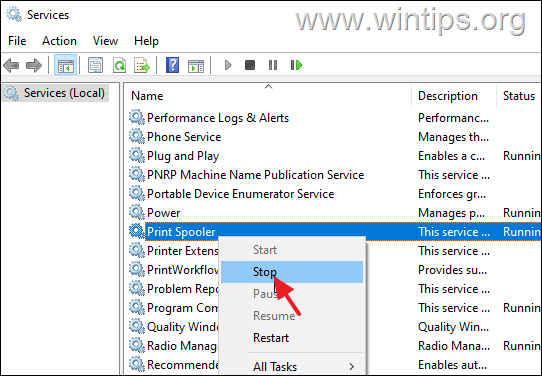
Stap 2. Maak de "Driver"-sleutel in het register als deze niet bestaat.
1a. druk op ramen  + R toetsen om de. te laden Rennen dialoog venster.
+ R toetsen om de. te laden Rennen dialoog venster.
1b.Type regedit en raak Binnenkomen om de Register-editor te openen. (Klik Ja in de bevestigingsprompt die verschijnt).

2. Navigeer in het venster Register-editor naar de onderstaande sleutel: *
- HKEY_LOCAL_MACHINE\System\CurrentControlSet\Control\Print\Environments\Windows x64\Print Processors\winprint
* Opmerking: Ga op een 32-bits Windows naar dit pad:
- HKEY_LOCAL_MACHINE\SYSTEM\CurrentControlSet\Control\Print\Environments\Windows NT x86\Print Processors
3. Kijk nu naar het rechterdeelvenster en controleer of er een Bestuurder sleutel met waarde "winprint.dll". Als de bestuurderssleutel bestaat, overslaan naar de volgende methode:. Als dit niet het geval is, gaat u verder met de volgende stap om de sleutel te maken.
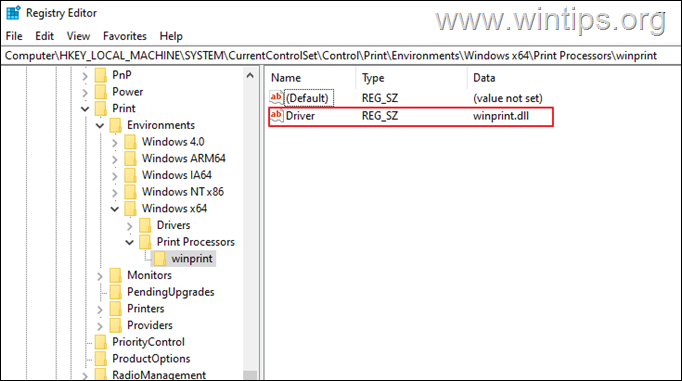
4a. Om het ontbrekende te creëren Bestuurder sleutel, klik met de rechtermuisknop op de lege ruimte, klik op Nieuw, en selecteer vervolgens Tekenreekswaarde.
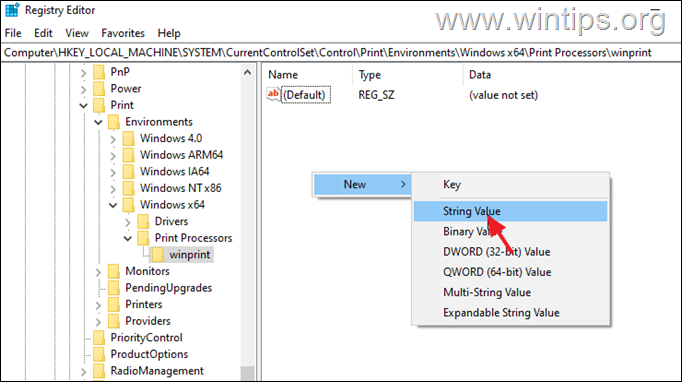
4b. Noem de nieuwe waarde Bestuurder en druk op Binnenkomen.
4c. Nutsvoorzieningen, Dubbelklik erop en typ winprint.dll bij de Waarde data. druk op Oké verder gaan.
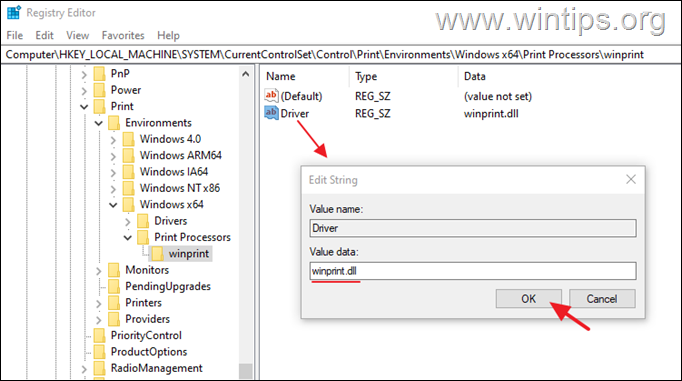
7.Dichtbij de Register-editor.
8.Begin de Afdrukspooler in Services en probeer uw printer opnieuw te installeren.
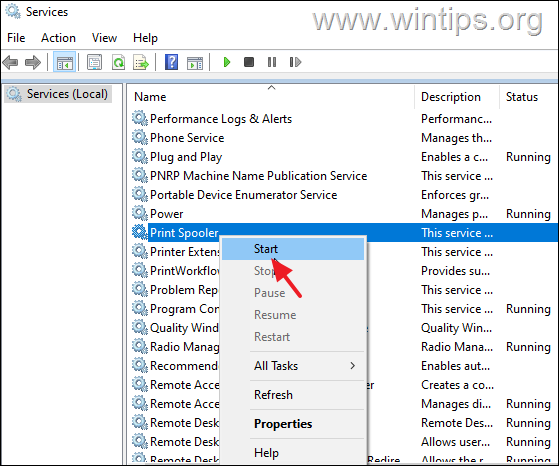
Methode 3: Vervang het DLL-bestand van de afdrukprocessor vanaf een werkende pc.
De "Print Processor bestaat niet"-fout treedt op wanneer het gerelateerde DLL-bestand "'winprint.dll' ", beschadigd is of ontbreekt. In dit geval moet u het bestand 'winprint.dll' herstellen vanaf een andere werkende computer. *
* Belangrijk: Om de stappen in deze methode toe te passen, moet u een andere computer hebben met hetzelfde besturingssysteem als de computer met de foutmelding "Printprocessor bestaat niet".
Stap 1. Kopieer winprint.dll vanaf de werkende pc:
Sluit een USB-station aan op de computer die goed werkt en ga verder met de onderstaande stappen:
1. Open Verkenner en navigeer vervolgens naar de volgende map:
- C:\Windows\System32\spool\prtprocs\x64
2. Kopieer het bestand winprint.dll bestand naar een USB flashstation/schijf.
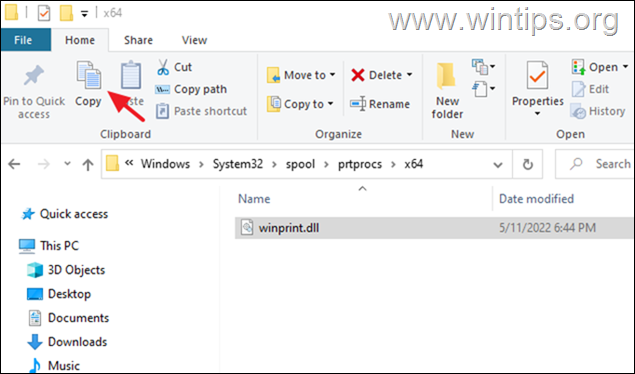
3. Werp het USB-station uit en ga verder met stap 2 om het DLL-bestand van de beschadigde printprocessor te herstellen.
Stap 2. Vervang winprint.dll op de problematische pc:
Op de computer met de "Print Processor"-fout:
1. Sluit de USB-stick aan met de winprint.dll uw gekopieerd van de werkende computer.
2.Hou op de Afdrukspooler service (zie instructies bij stap-1 op methode-2 bovenstaande)
3. Navigeer naar dezelfde map als hierboven:
- C:\Windows\System32\spool\prtprocs\x64
4. Verwijderen de winprint.dll bestand als het bestaat.
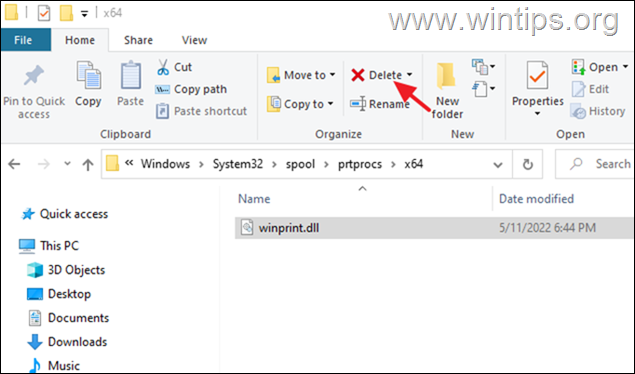
5.Kopiëren de winprint.dll van de USB-stick naar dezelfde map.
6.Begin de Afdrukspooler onderhoud.
7. Herstarten de computer en probeer de printer te installeren.
Dat is het! Welke methode werkte voor jou?
Laat me weten of deze gids je heeft geholpen door een opmerking over je ervaring achter te laten. Like en deel deze gids om anderen te helpen.